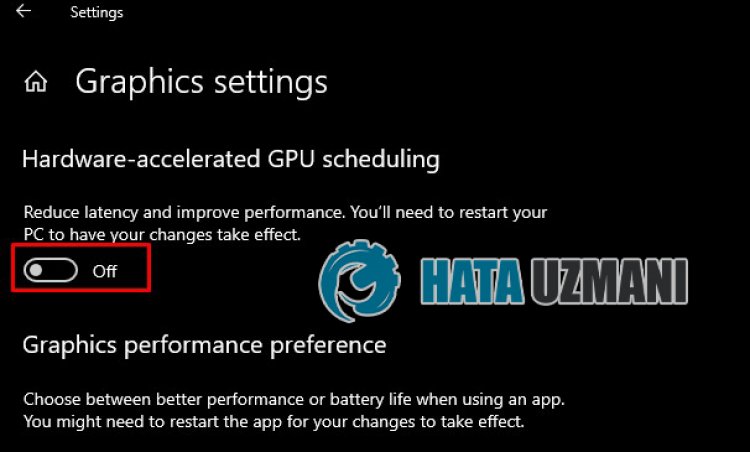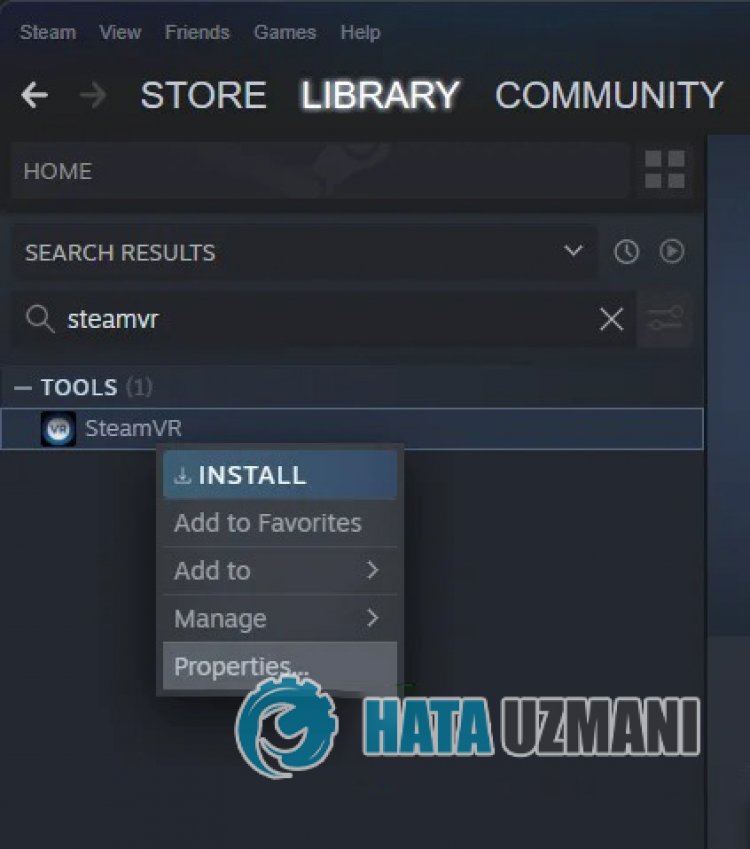Comment réparer le code d'erreur d'échec de SteamVR (-203)
Dans cet article, nous allons essayer de résoudre le problème "Failed Error Code (-203)" que les utilisateurs de SteamVR rencontrent dans le jeu.

Les utilisateurs de SteamVR rencontrent le problème "Code d'erreur (-203)" dans le jeu, et leur accès au jeu est restreint. Si vous rencontrez un tel problème, vous pouvez trouver une solution en suivant les suggestions ci-dessous.
Pourquoi est-ce que je rencontre le problème du code d'erreur d'échec SteamVR (-203) ?
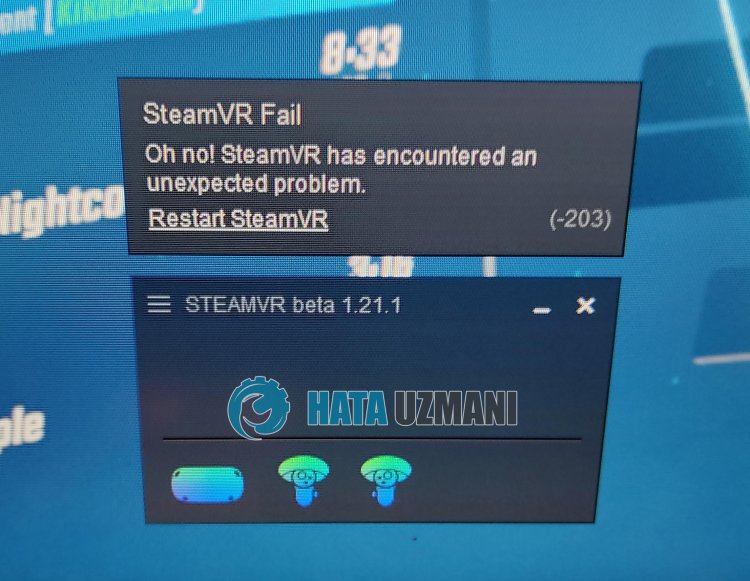
Cette erreur peut se produire en même temps que diverses erreurs qui se produisent généralement dans la synchronisation GPU accélérée par le matériel. Bien sûr, nous pouvons rencontrer une telle erreur non seulement à cause de ce problème, mais également à cause de nombreux autres problèmes. Les raisons possibles pour rencontrer le code d'erreur d'échec de SteamVR (-203) peuvent être répertoriées comme suit :
- Un logiciel tiers peut bloquer l'application.
- Votre système d'exploitation Windows n'est peut-être pas à jour.
- Les fichiers SteamVR peuvent être corrompus ou endommagés.
- Le plug-in Hardware Accelerated GPU Timing peut déclencher l'application.
Les raisons énumérées ci-dessus peuvent nous amener à rencontrer le problème du code d'erreur d'échec de SteamVR (-203). Pour cela, nous allons essayer de résoudre le problème en vous faisant part de quelques suggestions.
1-) Désactiver l'application Razer Cortex Auto Boost
La fonction d'auto-boost de l'application Razer Cortex Auto Boost peut bloquer le service SteamVR, le forçant à s'exécuter. Pour cela, nous pouvons éliminer le problème en désactivant la fonction de mise à niveau automatique.
- Exécutez Razer Cortex Auto Boost.
- Cliquez sur "Game Booster" dans la barre de menu supérieure de l'application.
- Désactivez l'option "Auto-Boost" en cliquant sur l'option "BOOST" dans le menu déroulant.
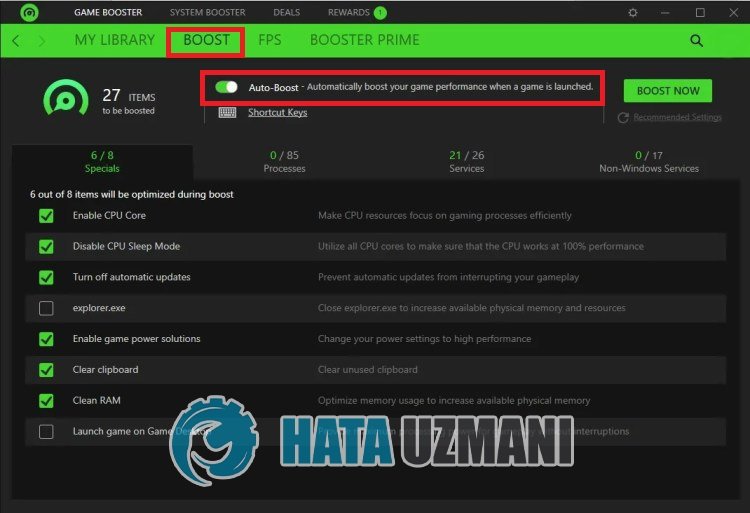
Après avoir réussi le processus, vous pouvez fermer l'application et vérifier si le problème persiste.
2-) Mettre à jour votre système d'exploitation
Le fait que votre système d'exploitation Windows ne soit pas à jour peut vous amener à rencontrer de tels problèmes.
- Sur l'écran de démarrage de la recherche, saisissez "Vérifier les mises à jour" et ouvrez-le.
- Vérifiez en cliquant sur le bouton "Vérifier les mises à jour" sur l'écran qui s'ouvre.
Si la mise à jour est visible, vérifiez si le problème persiste en effectuant la dernière mise à jour. Si vous faites cela et que vous ne savez pas si la mise à jour est disponible, vous pouvez obtenir une solution plus efficace en utilisant le programme Assistant Windows Update.
Cliquez pour télécharger l'assistant de mise à jour Windows
- Après avoir effectué le téléchargement, cliquez sur le bouton "Mettre à jour maintenant" et attendez le processus de mise à jour. Votre processus peut prendre beaucoup de temps. Pour cela, n'éteignez pas et ne redémarrez pas votre ordinateur tant que la mise à jour n'est pas terminée.
3-) Supprimer le fichier de paramètres SteamVR
L'endommagement des fichiers de paramètres SteamVR peut nous amener à rencontrer différentes erreurs comme celle-ci. Pour cela, nous pouvons éliminer le problème en supprimant les fichiers de paramètres SteamVR.
- Pour ce faire, accédez d'abord au répertoire dans lequel l'application Steam est installée. (C:\Program Files(x86)\Steam)
- Ouvrez le dossier "config" dans le dossier Steam.
- Trouvez le fichier nommé "steamvr.vrsettings" dans le dossier et effectuez la suppression.
Après avoir effectué cette opération, vous pouvez lancer l'application SteamVR et vérifier si le problème persiste.
4-) Désactiver la synchronisation GPU accélérée par le matériel
Certains utilisateurs signalent que certaines applications rencontrent des erreurs lorsque la synchronisation GPU accélérée par le matériel est activée. Nous pouvons éliminer le problème en désactivant ce paramètre.
- Tapez "Paramètres graphiques" dans l'écran de démarrage de la recherche et ouvrez-le.
- Désactivez "Hardware Accelerated GPU Timing" dans le menu déroulant.
Après ce processus, vous pouvez redémarrer votre ordinateur et vérifier si le problème persiste.
5-) Essayez la bêta de SteamVR
Les utilisateurs de SteamVR déclarent qu'ils se sont débarrassés de diverses erreurs après avoir choisi la version bêta de SteamVR après avoir rencontré diverses erreurs. Si le problème persiste après avoir effectué les étapes ci-dessus, vous pouvez suivre cette suggestion.
- Lancez l'application Steam.
- Accéder au menu "Bibliothèque" dans l'application.
- Trouvez l'outil "SteamVR" dans le menu et faites un clic droit dessus pour ouvrir le menu "Propriétés".
- Cliquez sur "Bêta" sur le côté gauche du menu déroulant.
- Sélectionnez ensuite "beta - SteamVR Beta Update" en cliquant sur le menu déroulant.
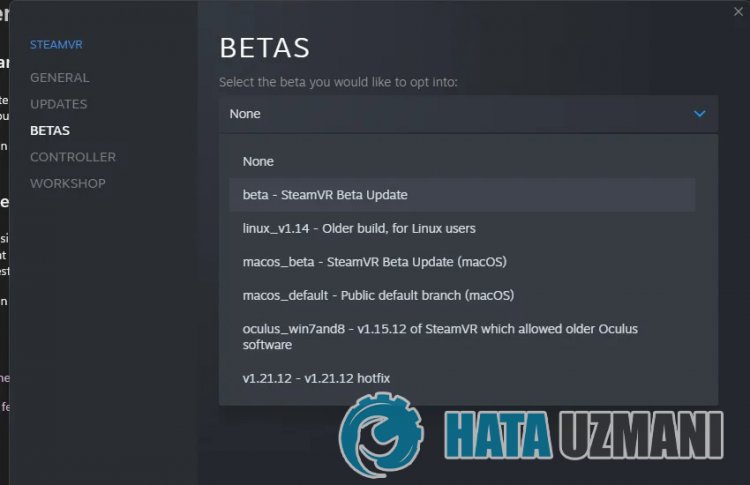
Après avoir effectué cette opération, l'outil SteamVR commencera à télécharger la version bêta. Une fois le téléchargement terminé, vous pouvez vérifier si le problème persiste.
6-) Désinstaller l'application Steam
Si aucune des actions ci-dessus ne vousarésolu, vous pouvez éliminer le problème en supprimant complètement l'application Steam. Pour cela, vous pouvez supprimer l'application à l'aide du panneau de configuration.
- Dans l'écran de démarrage de la recherche, saisissez "Panneau de configuration" et ouvrez-le.
- Cliquez sur "Désinstaller un programme" sur l'écran qui s'ouvre.
- Après ce processus, trouvez l'application "Steam", faites un clic droit dessus et cliquez sur "Désinstaller" pour désinstaller l'application.
Oui, mes amis, nous avons résolu notre problème sous ce titre. Si votre problème persiste, vous pouvez vous renseigner sur les erreurs que vous rencontrez en entrant sur notre plateforme FORUM.




![Come risolvere l'errore [400] del server YouTube?](https://www.hatauzmani.com/uploads/images/202403/image_380x226_65f1745c66570.jpg)